Jūsų „iPhone“ saugykloje trūksta vietos ir jūs nežinote, kodėl. Nuėję į „Settings“ nustatėte, kad „System“ užima didžiulę dalį saugyklos vietos. Šiame straipsnyje aš paaiškinsiu kas yra „iPhone“ sistemos saugykla ir kaip ją pašalinti . Šie patarimai dirbti ir „iPad“ !
Kas yra „iPhone“ saugykla sistemoje?
„Sistemą“ „iPhone“ saugykloje sudaro pagrindiniai sistemos failai, kurių be jūsų „iPhone“ negalėtų veikti, ir laikini failai, pvz., Atsarginės kopijos, talpyklos elementai ir žurnalai.
Galite pamatyti, kiek vietos sistema užima jūsų „iPhone“, eidami į Nustatymai -> Bendra -> „iPhone“ saugykla . Slinkite iki galo, kad rastumėte Sistema .
„iPhone“ įsijungia, bet ekranas yra juodas
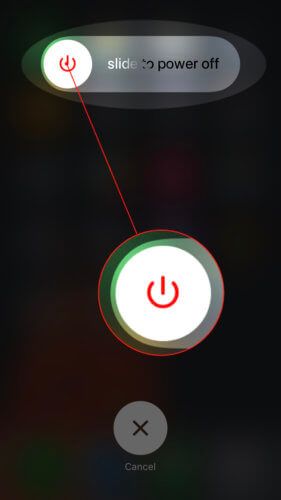
Deja, „Apple“ už tai nėra labai naudinga. Jei paliesite Sistema , nerasite jokios naudingos informacijos.
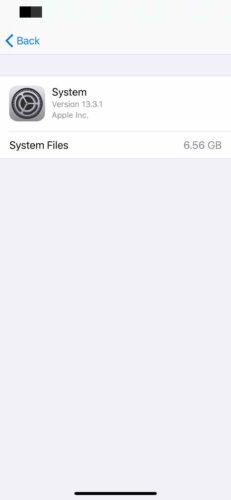
Kaip pašalinti sistemą iš „iPhone“ saugyklos
Pirmas dalykas, kurį reikia padaryti, kai sistema užima daug vietos, yra iš naujo paleisti „iPhone“. Sistemos failams lengva kaupti ir užimti daug vietos, kai ilgą laiką neišjungiate „iPhone“.
Štai kaip iš naujo paleisti įrenginį:
- „iPhone X“ ar naujesni ir „iPad“ be pagrindinio mygtuko : Laikykite nuspaudę šoninį mygtuką ir bet kurį garsumo mygtuką, kol ekrane pasirodys „slide to power off“. Perbraukite raudonos ir baltos maitinimo piktogramą iš kairės į dešinę.
- „iPhone 8“ ar senesni ir „iPad“ su namų mygtuku : Palaikykite paspaudę maitinimo mygtuką, kol ekrane pasirodys užrašas „slide to power off“. Stumkite maitinimo piktogramą iš kairės į dešinę, kad išjungtumėte įrenginį.
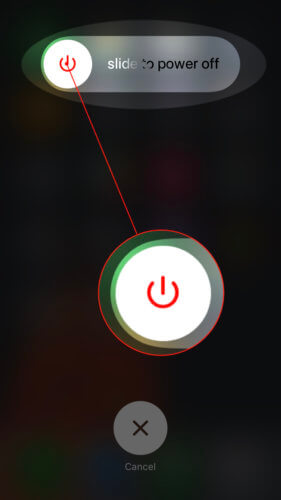
Optimizuokite „Apple“ muzikos saugyklą
Kitas triukas, padėjęs daugeliui žmonių išvalyti sistemos saugyklą, yra „Optimize Storage for Music“ atsisiuntimo įjungimas.
ar turite uždaryti programas „Apple Watch“
Atidarykite „Settings“ ir palieskite Muzika -> Optimizuokite saugyklą . Įjunkite šalia esantį jungiklį Optimizuokite saugyklą ir pasirinkite Nė vienas skiltyje Minimalus saugojimas.
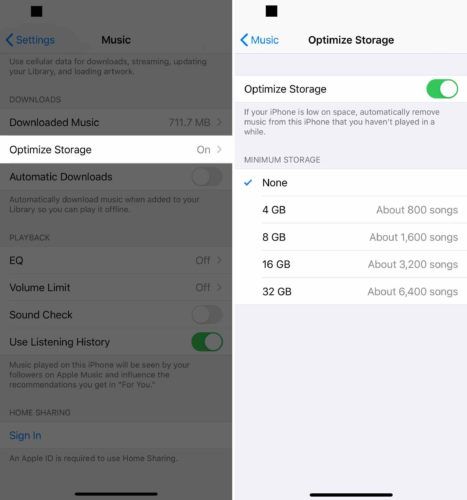
Laikykitės „Apple“ saugojimo rekomendacijų
„Apple“ pateikia keletą puikių saugojimo rekomendacijų, kai einate į „iPhone“ -> Bendra -> „iPhone“ saugykla . Tai puikiai taupo jūsų „iPhone“ saugyklą ir gali padėti išvalyti sistemos saugyklą.
Palieskite Rodyti viską norėdami pamatyti visas „Apple“ saugojimo rekomendacijas. Palieskite Įgalinti arba Tuščia šalia rekomendacijų, kurias norite įjungti. „Apple“ taip pat rekomenduoja peržiūrėti didelius failus, tokius kaip vaizdo įrašai, panoramos ir „Live Photos“, kurie gali užimti daug vietos.
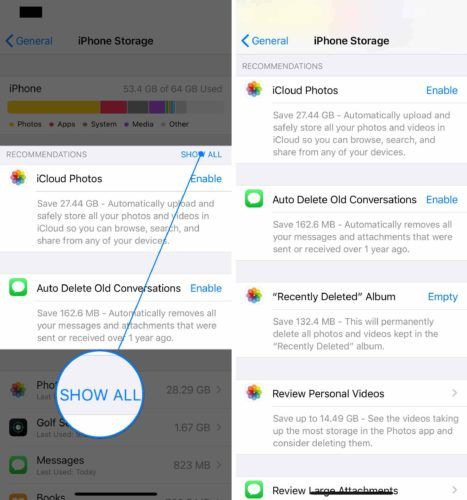
Ištrinti visą turinį ir nustatymus
Jei „iPhone“ sistemos atminties problema išlieka, rekomenduojame ištrinti visą „iPhone“ turinį ir nustatymus. Atstatę viską ištrinsite „iPhone“ - nuotraukas, kontaktus, dainas, pasirinktinius nustatymus ir dar daugiau. Tai taip pat turėtų išvalyti sistemos failus, užimančius saugyklos vietą.
Prieš atliekant šį atstatymą, svarbu išsaugoti atsarginę duomenų kopiją „iPhone“ . Priešingu atveju prarasite savo nuotraukas, kontaktus, foną ir visa kita!
kaip pataisyti juodą „iPhone 6“ ekraną
Peržiūrėkite kitus mūsų straipsnius, kad sužinotumėte, kaip tai padaryti atsarginę „iPhone“ atsarginę kopiją „iTunes“ arba „iCloud“ .
Kai sukursite atsarginę „iPhone“ atsarginę kopiją, atidarykite Nustatymai . Palieskite Bendra -> Atstatyti -> Ištrinti visą turinį ir nustatymus norėdami iš naujo nustatyti „iPhone“.
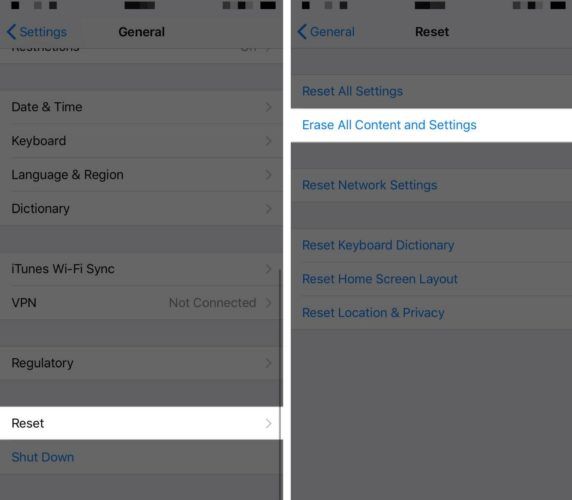
Kova su sistema!
Ištaisėte „iPhone“ ir pašalinote dalį tos „iPhone“ sistemos saugyklos vietos. Nepamirškite pasidalinti šiuo straipsniu socialinėje žiniasklaidoje, kad išmokytumėte savo šeimą, draugus ir sekėjus, kaip jie taip pat gali sutaupyti „iPhone“ saugojimo vietos. Palikite komentarą žemiau ir praneškite mums, kiek vietos atlaisvinote!